工程中常用符号输入方法
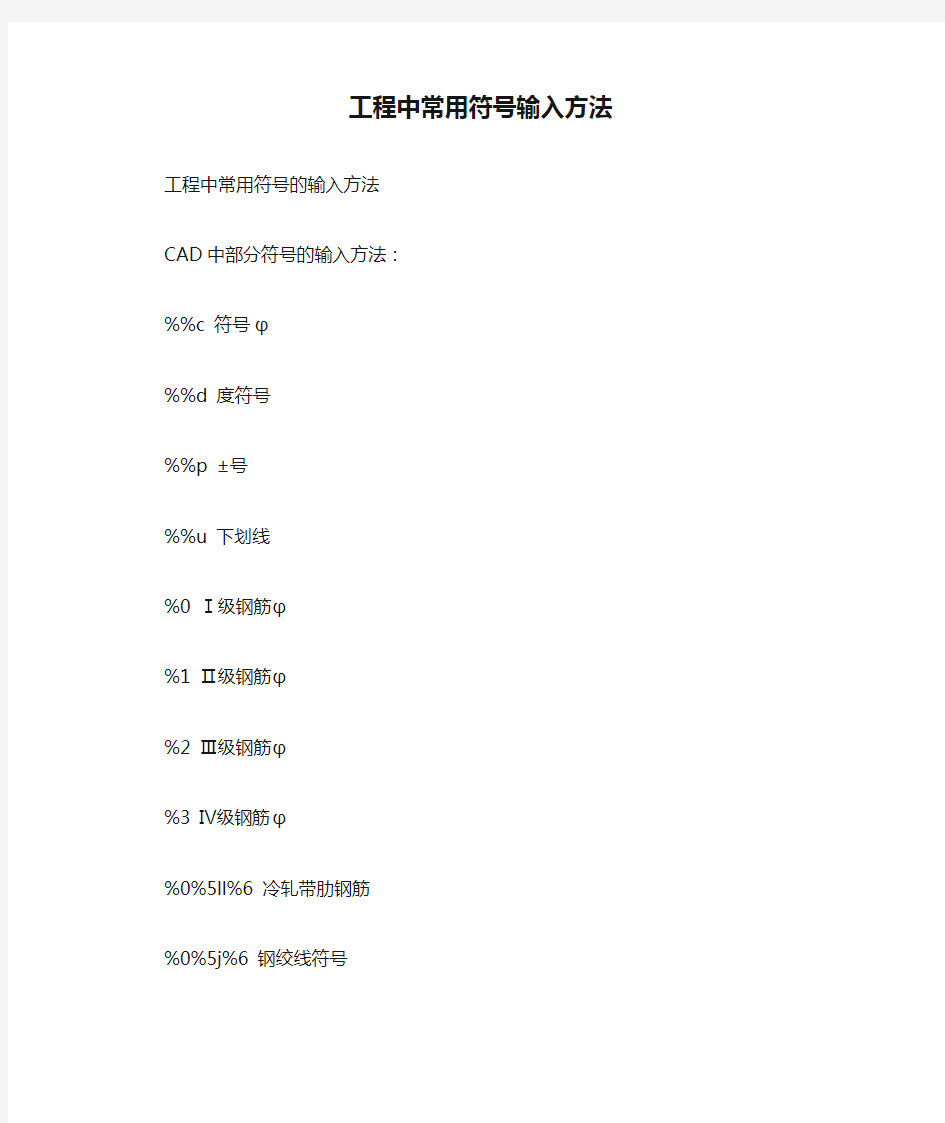
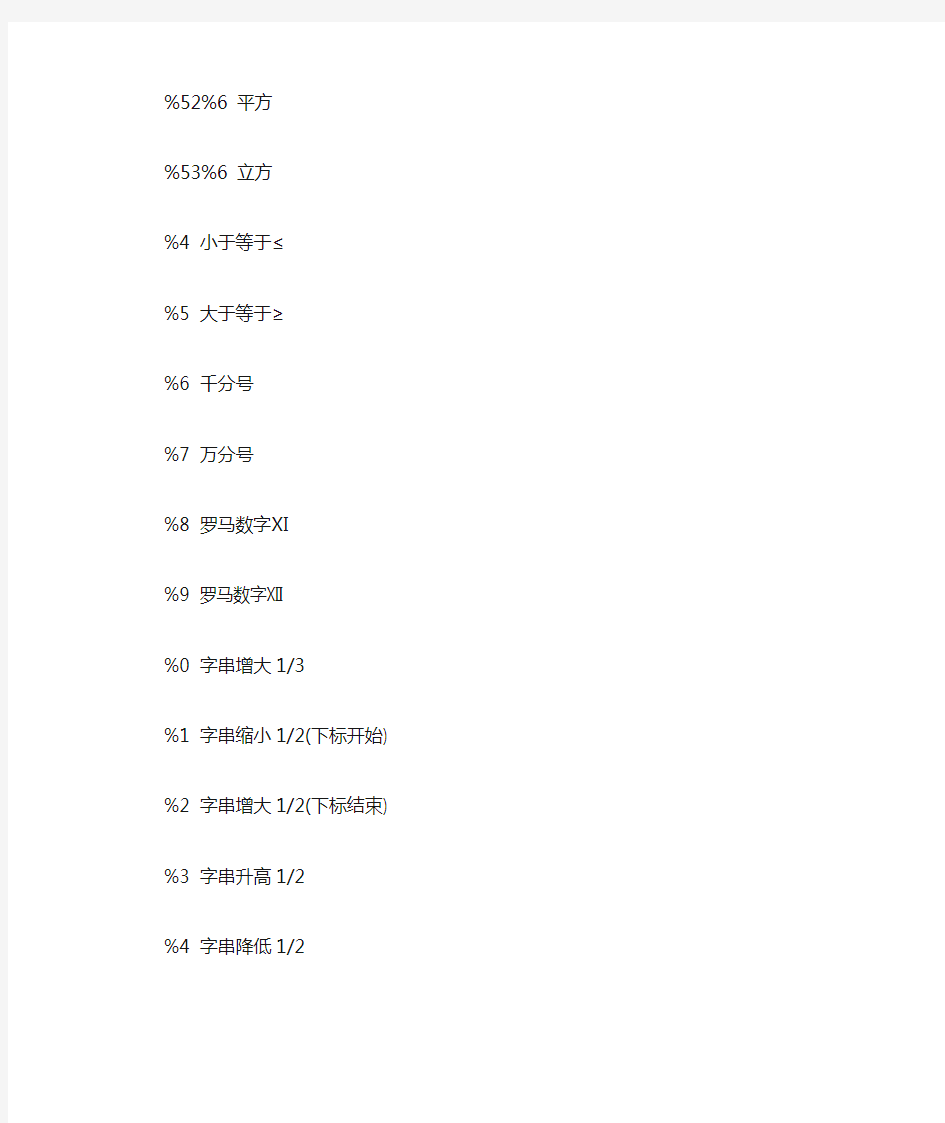
施工图常用符号及图例大全(收藏备查)
施工图常用符号及图例大全(收藏备查) 一、识图 1、先读首页图:从首页图中的图纸目录中,可以了解到该套房屋施工图由那几类专业图纸组成、各专业图纸有多少张,每张图纸的图名及图号。 2、阅读设计总说明:从中可了解设计的依据、设计标准以及施工中的基本要求,也可了解到图中没有绘出而设计人员认为应该说明的内容。 3、建筑施工图——结构施工图——设备施工图顺序逐张阅读。 4、在各类专业图纸阅读中,基本图和详图要对照阅读,看清楚各专业图纸表示的主要内容。 5、如果建筑施工图和结构施工图发生矛盾,应以结构施工图为准(构件尺寸),以保证建筑物的强度和施工质量。 二、建筑符号 1、定位轴线 (1)作用 定位轴线是施工中墙身砌筑、柱梁浇筑、构件安装等定位、放线的依据。 规定:主要承重构件,应绘制水平和竖向定位轴线,并编注轴线号;对非承重墙或次要承重构件,编写附加定位轴线。 (2)定位轴线的编号 横向定位轴线编号用阿拉伯数字,自左向右顺序编写; 纵向轴线编号用拉丁字母(除I、O、Z),自下而上顺序编写;
平面图上定位轴线的编号,宜标注在图样的下方与左侧,在两轴线之间,有的需要用附加轴线表示,附加轴线用分数编号; 对于详图上的轴线编号,若该详图同时适用多根定位轴线,则应同时注明各有关轴线的编号,如下图所示:
2、索引符号与详图符号 详细表示某些重要局部,需要另绘制其详图进行表达。 对需用详图表达部分应标注索引符号,并在所绘详图处标注详图符号。 3、标高符号 标高是标注建筑物高度方向的一种尺寸形式,以米为单位。 绝对标高:以青岛附近黄海平均海平面为零点测出的高度尺寸,它仅使用在建筑总平面图中。 相对标高:以建筑物底层室内地面为零点测出的高度尺寸。 建筑标高:指楼地面、屋面等装修完成后构件的表面的标高。如楼面、台阶顶面等标高。
CAD工程特殊符号输入方法大全
CAD工程特殊符号输入方法大全 CAD中部分符号的输入方法: %%c 符号φ %%d 度符号 %%p ±号 %%u 下划线 %%130 Ⅰ级钢筋φ %%131 Ⅱ级钢筋φ %%132 Ⅲ级钢筋φ %%133 Ⅳ级钢筋φ %%130%%145ll%%146 冷轧带肋钢筋 %%130%%145j%%146 钢绞线符号 %%1452%%146 平方 %%1453%%146 立方 %%134 小于等于≤ %%135 大于等于≥ %%136 千分号 %%137 万分号 %%138 罗马数字Ⅺ %%139 罗马数字Ⅻ %%140 字串增大1/3 %%141 字串缩小1/2(下标开始) %%142 字串增大1/2(下标结束) %%143 字串升高1/2 %%144 字串降低1/2 %%145 字串升高缩小1/2(上标开始) %%146 字串降低增大1/2(上标结束) %%171 双标上标开始 %%172 双标下标开始 %%173 上下标结束 %%147 对前一字符画圈 %%148 对前两字符画圈 %%149 对前三字符画圈 %%150 字串缩小1/3 %%151 Ⅰ %%152 Ⅱ %%153 Ⅲ %%154 Ⅳ
%%155 Ⅴ %%156 Ⅵ %%157 Ⅶ %%158 Ⅷ %%159 Ⅸ %%160 Ⅹ %%161 角钢 %%162 工字钢 %%163 槽钢 %%164 方钢 %%165 扁钢 %%166 卷边角钢 %%167 卷边槽钢 %%168 卷边Z型钢 %%169 钢轨 %%170 圆钢 Word中钢筋符号的输入方法: 1 三种方法在Word中输入钢筋等级符号 方法一: HPB235钢筋符号 :在word中先输入"E000",然后按住ALT+X键; HRB335钢筋符号 :在word中先输入"E001",然后按住ALT+X键; HRB400钢筋符号 :在word中先输入"E002",然后按住ALT+X键。 方法二: 使用区位输入法(如果你的输入法栏里没有,则添加之,名称为“中文(简体)-内码”,如下图),然后输入区位码即可,各区位码对应如下: ——aaa1或1001; ——aaa2或1002; ——aaa3或1003; 方法三: 先运行Windows中的“造字程序”,在文件菜单内选择【字体链接】,在然后出现的对话框中选择【与所选择的字体链接】,再选【宋体】...另存为一个文件名到“Fonts”目录中即可;然后在【编辑】菜单中选【选定代码】,选择一个区位码后确定,下面就可以利用造字程序的工具随意画自己的新符号了,编辑完成后点【编辑】菜单中的【保存字符】即可保存自己画的字符。使用时,用区位码输入法直接输入定义的区位码,即可打出自定义的字符。[注]:默认打开”造字程序“时,会自动打开常用字符代码集,已经包含了钢筋符号
Word中各种特殊符号的输入方法
Word中各种特殊符号的输入方法 陈宇金桥科普 2006-06-22 在Word编辑过程中,许多特殊符号是不能通过键盘来输入的,那么如何输入特殊符号呢?主要可以利用软键盘和Word自带的几种符号输入方法来完成。 一、常用方法 1.利用符号工具栏和符号窗口 依次选择菜单“视图→工具栏→符号栏”,就会在下方显示一个符号工具栏,这里包含了常用的一些符号,把光标定位在需要输入的地方,直接点击符号工具栏中的按钮就可以插入相应的符号了。用户还可以自定义符号工具栏,选择菜单“插入→特殊符号”弹出“自定义符号栏”窗口,点击“显示符号栏”,窗口下方显示出符号栏,用鼠标左键选定某一符号,然后将其拖放到工具栏按钮上,就可以增加一个符号到工具栏中,最后单击“确定”按钮即可。 也可以利用符号窗口来插入特殊符号,在符号窗口中包含有更多的特殊符号可以选择。选择菜单命令“插入→符号”打开符号窗口,有“符号”和“特殊符号”两个选项卡,选择一个符号,然后点击“插入”按钮就可以插入相应的符号了,比较简单。 2.使用软键盘 许多非英文输入法都带有软键盘,比如说智能ABC,右键点击输入法状态条上最右边的小键盘按钮,在打开的菜单中选择一种符号类型,就会打开一个用以输入符号的屏幕键盘,直接敲击键盘按钮或用鼠标点击软键盘上的按钮都可以输入相应的特殊符号。
二、非常用方法 1.利用公式编辑器 其实复杂的数学公式中就包含许多特殊的符号,那么利用公式编辑器就可以输入一些符号了。选择菜单“插入→对象”,打开“对象”选择窗口,在“新建”列表框中选择“Microsoft公式3.0”,然后点击“确定”按钮就将打开公式编辑窗口。用鼠标点击工具栏上的按钮,然后在列表中选择一个符号,符号就输入到一个虚线框中,然后关闭公式编辑器,单击文档空白处就回到了Word编辑窗口中,符号就显示在其中了。
符号大全 常用符号公式含义
符号大全常用符号公式含义 数学物理里面的公式符号读法: Α α:阿尔法Alpha Β β:贝塔Beta Γ γ:伽玛Gamma Γ δ:德尔塔Delte Δ ε:艾普西龙Epsilon Ε δ :捷塔Zeta Δ ε:依塔Eta Θ ζ:西塔Theta Ι η:艾欧塔Iota Κ θ:喀帕Kappa ∧ι:拉姆达Lambda Μ κ:缪Mu Ν λ:拗Nu Ξ μ:克西Xi Ο ν:欧麦克轮Omicron ∏ π:派Pi Ρ ξ:柔Rho ∑ ζ:西格玛Sigma Τ η:套Tau Υ υ:宇普西龙Upsilon Φ θ:fai Phi Φ χ:器Chi Χ ψ:普赛Psi Ψ ω:欧米伽Omega 符号大全: (1)数量符号:如:i,2+i,a,x,自然对数底e,圆周率∏。
(2)运算符号:如加号(+),减号(-),乘号(×或·),除号(÷或/),两个集合的并集(∪),交集(∩),根号(),对数(log,lg,ln),比(∶),微分(d),积分(∫)等。 (3)关系符号:如“=”是等号,“≈”或“ ”是近似符号,“≠”是不等号,“>”是大于符号,“<”是小于符号,“ ”表示变量变化的趋势,“∽”是相似符号,“≌”是全等号,“‖”是平行符号,“?”是垂直符号,“∝”是正比例符号,“∈”是属于符号等。 (4)结合符号:如圆括号“()”方括号“[]”,花括号“{}”括线“—” (5)性质符号:如正号“+”,负号“-”,绝对值符号“‖” (6)省略符号:如三角形(△),正弦(sin),X的函数(f(x)),极限(lim),因为(∵),所以(∴),总和(∑),连乘(∏),从N个元素中每次取出R个元素所有不同的组合数(C ),幂(aM),阶乘(!)等。 符号意义 ∞ 无穷大 PI 圆周率 |x| 函数的绝对值 ∪集合并 ∩ 集合交 ≥ 大于等于 ≤ 小于等于 ≡ 恒等于或同余 ln(x) 以e为底的对数 lg(x) 以10为底的对数 floor(x) 上取整函数 ceil(x) 下取整函数 x mod y 求余数
建筑工程常用符号
建筑工程常用符号
1 施工常用数据 1-1 常用符号和代号 1-1-1 常用字母常用字母见表1-1。 常用字母表1-1 注:读音均系近似读音。
1-1-2 常用符号1-1-2-1 数学符号 数学符号见表1-2。 数学符号表1-2
1-1-2-2 法定计量单位符号 我国法定计量单位(以下简称法定单位)包括: 1.国际单位制(SI )的基本单位(见表1-3)
国际单位制(SI)的基本单位表1-3 量的名称单位名称单位符号 长度米m 质量千克(公斤)kg 时间秒s 电流安[培] A 热力学温度开[尔文] K 物质的量摩[尔] mol 发光强度坎[德拉] cd 注:1.圆括号中的名称,是它前面的名称的同义词。 2.无方括号的量的名称与单位名称均为全称。方括号中的字,在不致引起混淆、误解的情况下,可以省略。去掉方括号中的字即为其名称的简称。下同。 3.人民生活和贸易中,质量习惯称为重量。 2.国际单位制(SI)的辅助单位(见表1-4) 国际单位制(SI)的辅助单位表1-4 量的名称单位名称单位符号 平面角弧度rad 立体角球面度sr 3.国际单位制(SI)中具有专门名称的导出单位(见表1-5) 国际单位制(SI)中的导出单位表1-5 量的名称单位名称单位符号其他表示 式例
频率赫[兹] Hz s-1 力;重力牛[顿] N kg·m/s2 帕[斯卡] Pa N/m2压力;压强; 应力 能量;功;热焦[耳] J N·m 瓦[特] W J/s 功率;辐射通 量 电荷量库[仑] C A·s 伏[特] V W/A 电位;电压; 电动势 电容法[拉] F C/V 电阻欧[姆] ΩV/A 电导西[门子] S A/V 磁通量韦[伯] Wb V·s 特[斯拉] T Wb/m2磁通量密度; 磁感应强度 电感亨[利] H Wb/A 摄氏温度摄氏度℃ 光通量流[明] lm cd·sr 光照度勒[克斯] lx 1m/m2放射性活度贝可[勒尔] Bq s-1 吸收剂量戈[瑞] Gy J/kg
常用数学符号大全(注音及注解)
数学符号及读法大全 常用数学输入符号:≈≡≠=≤≥<>≦≧∷±+-× ÷/∫?∝∞??∑∏∪∩∈∮?//?‖∟?≌∽√()【】{}ⅠⅡ⊕?∠αβγδεδεζΓ
i -1的平方根 f(x) 函数f在自变量x处的值 sin(x) 在自变量x处的正弦函数值 exp(x) 在自变量x处的指数函数值,常被写作e x a^x a的x次方;有理数x由反函数定义 ln x exp x 的反函数 a x同 a^x log b a 以b为底a的对数; b log b a = a cos x 在自变量x处余弦函数的值 tan x 其值等于 sin x/cos x cot x 余切函数的值或 cos x/sin x sec x 正割含数的值,其值等于 1/cos x csc x 余割函数的值,其值等于 1/sin x asin x y,正弦函数反函数在x处的值,即 x = sin y acos x y,余弦函数反函数在x处的值,即 x = cos y atan x y,正切函数反函数在x处的值,即 x = tan y acot x y,余切函数反函数在x处的值,即 x = cot y asec x y,正割函数反函数在x处的值,即 x = sec y acsc x y,余割函数反函数在x处的值,即 x = csc y ζ角度的一个标准符号,不注明均指弧度,尤其用于表示atan x/y,当x、y、z用于表示空间中的点时 i, j, k 分别表示x、y、z方向上的单位向量 (a, b, c) 以a、b、c为元素的向量 (a, b) 以a、b为元素的向量 (a, b) a、b向量的点积 a?b a、b向量的点积 (a?b) a、b向量的点积 |v| 向量v的模 |x| 数x的绝对值 Σ 表示求和,通常是某项指数。下边界值写在其下部,上边界值写在其上部。 如j从1到100 的和可以表示成:。这表示1 + 2 + … + n M 表示一个矩阵或数列或其它 |v> 列向量,即元素被写成列或可被看成k×1阶矩阵的向量 如何输入特殊符号(上标、下标、数学符号、单位等) 分享到:0 发布日期:2010/1/6 11:04:00 来源:作者:点击:14204 教你如何在word、excel中输入特殊符号,包括上标、下标、数学符号、单位符号、分数等。方法1:用公式编辑器的方法输入分数。该方法是从word或者菜单栏里选择插入对象,然后选择Microsoft公式3.0就可以编辑任何你想要的公式了。(使用本方法的前提是您的... 教你如何在word、excel中输入特殊符号,包括上标、下标、数学符号、单位符号、分数等。 方法1:用公式编辑器的方法输入分数。 该方法是从word或者菜单栏里选择“插入”>“对象”,然后选择“Microsoft 公式3.0”就可以编辑任何你想要的公式了。(使用本方法的前提是您的电脑中装了“Microsoft 公式3.0”) 另一个方法是用EQ域(如果您的电脑没有安装公式编辑器的话可用此法)。例:输入分数的具体方法如下: 按“Ctrl+F9”组合键,出现灰底的大括号,里面有光标在闪动,在这个大括号里面输入“eq \f(X,Y)”(不含双引号),其中X、Y分别是分子和分母的式子(中文也行);最后按一下“Shift+F9”组合键,这个分式就打出来了。 比如要输入分数3(X+Y)+Z/2X 的话,在这个大括号里面输入“eq \f(3(X+Y)+Z,2X)”(不含双引号),最后按一下“Shift+F9”组合键,这个3(X+Y)+Z/2X 分数就打出来了。 注:输入域代码“eq \f(3(X+Y)+Z,2X)”时需在英文输入法状态下输入,eq后面有一个空格。 其实,经本人实践,EQ域其实本身就是“Microsoft 公式3.0”。 方法2:使用ASCII码(按下ALT键的同时输入一组十进制的ASCII码序列) 例如:在EXCEL表格中输入平方数的2(方法:按下alt键同时连续输入178,然后释放alt键即可)-----该输入方法除了适用于word、excel,同时也适用于网页,记事本等快速输入。立方数的3的ASCII序列号为:179 在word中输入下标的办法:同时按下ctrl和= ,这时光标自动缩小到下半部分,随便输入一个数字看看,呵呵。输入上标(平方、立方等)的办法:同时按下ctrl 、shift 和=,这时光标自动缩小到上半部分,输入2或者3试试,呵呵。 附部分ASCII码表: 特殊字符 字符 十进制 转义字符 " 常用图例符号 第一节 常用仪表、控制图形符号 根据国家标准HG 20505-92《过程检测和控制系统用文字代号和图形符号》,参照GB2625-81国家标准,化工自控常用图形及文字代号如下。 一、图形符号 1.测量点 测量点(包括检出元件)是由过程设备或管道符号引到仪表圆圈的连接引线的起点,一般无特定的图形符号,如图1(a )所示。 图1测量点 图(a) 图(b) 测量点 测量点 若测量点位于设备中,当有必要标出测量点在过程设备中的位置时,可在引线地起点加一个直径为2mm 的小圆或加虚线,如图1(b )所示。必要时,检出元件或检出仪表可以用表2所列的图形符号表示。 2.连接线图形符号 仪表圆圈与过程测量点的连接引线,通用的仪表信号线和能源线的符号是细实线。汉有必要标注能源类别时,可采用相应的缩写标注在能源线符号之上。例如AS-0.14为0.14MPa 的空气源,ES-24DC 为24V 的直流电源。 当通用的仪表信号线为细实线可能造成混淆时,通用信号线符号可在细实线上加斜短划线(斜短划线与细实线成45°角)。 仪表连接线图形符号见表1。 表1 仪表连线符号表 气压信号线6 电信号线或 短划线与细实线成45°角,下同 导压毛细管8液压信号线 9电磁、辐射、热、光、声波等信号线(有导向)10电磁、辐射、热、光、声波等信号线(无导向)11内部系统链(软件或数据链)1机械链 13二进制电信号 14二进制气信号 15 当有必要区分信号线的类型时 3.仪表图形符号 仪表图形符号是直径为12mm (或10mm )的细实线圆圈。仪表位号的字母或阿拉伯数字较多,圆圈内不能容纳时,可以断开,如下图2(a )所示。处理两个或多个变量,或处理一个变量但有多个功能的复式仪表,可用相切的仪表圆圈表示,如图2(b )所示。当两个测量点引到一台复式仪表上,而两个测量点在图纸上距离较远或不在同一图纸上,则分别用两个相切的实线圆圈和虚线圆圈表示,见图2(c )所示。 其他仪表或功能图形符号见表2 4.表示仪表安装位置图形符号 表示仪表安装位置的图形符号见表3 常用数学符号大全 Company Document number:WTUT-WT88Y-W8BBGB-BWYTT-19998 常用数学输入符号:~~≈ ≡ ≠ =≤≥ <>≮≯∷ ±+- × ÷/∫ ∮∝∞ ∧∨∑ ∏ ∪∩ ∈∵∴//⊥‖ ∠⌒≌∽√()【】{}ⅠⅡ⊕⊙∥αβγδεζηθΔαβγδεζηθικλμνξοπρστυφχψω ΑΒΓΔΕΖΗΘΙΚ∧ΜΝΞΟ∏Ρ∑ΤΥΦΧΨΩ абвгдеёжзийклмнопрстуфхцчшщъыьэюя АБВГДЕЁЖЗИЙКЛМНОПРСТУФХЦЧШЩЪЫЬЭЮЯ sin(x) 在自变量x处的正弦函数值 exp(x) 在自变量x处的指数函数值,常被写作e x a^x a的x次方;有理数x由反函数定义 ln x exp x 的反函数 a x同 a^x log b a 以b为底a的对数; b log b a = a cos x 在自变量x处余弦函数的值 tan x 其值等于 sin x/cos x cot x 余切函数的值或 cos x/sin x sec x 正割含数的值,其值等于 1/cos x csc x 余割函数的值,其值等于 1/sin x asin x y,正弦函数反函数在x处的值,即 x = sin y acos x y,余弦函数反函数在x处的值,即 x = cos y atan x y,正切函数反函数在x处的值,即 x = tan y acot x y,余切函数反函数在x处的值,即 x = cot y asec x y,正割函数反函数在x处的值,即 x = sec y acsc x y,余割函数反函数在x处的值,即 x = csc y θ角度的一个标准符号,不注明均指弧度,尤其用于表示atan x/y,当x、y、z用于表示空间中的点时 i, j, k 分别表示x、y、z方向上的单位向量 (a, b, c) 以a、b、c为元素的向量 (a, b) 以a、b为元素的向量 (a, b) a、b向量的点积 ab a、b向量的点积 (ab) a、b向量的点积 |v| 向量v的模 |x| 数x的绝对值 Σ表示求和,通常是某项指数。下边界值写在其下部,上边界值写在其上部。 如j从1到100 的和可以表示成:。这表示1 + 2 + … + n M 表示一个矩阵或数列或其它 |v> 列向量,即元素被写成列或可被看成k×1阶矩阵的向量 如何输入特殊字符号(上标、下标、数学符号、单位等) 教你如何在word、excel中输入特殊符号,包括上标、下标、数学符号、单位符号、分数等。 方法1:用公式编辑器的方法输入分数。 该方法是从word或者菜单栏里选择“插入”>“对象”,然后选择“Microsoft 公式 3.0”就可以编辑任何你想要的公式了。(使用本方法的前提是您的电脑中装了“Microsoft 公式 3.0”) 另一个方法是用EQ域(如果您的电脑没有安装公式编辑器的话可用此法)。例:输入分数的具体方法如下: 按“Ctrl+F9”组合键,出现灰底的大括号,里面有光标在闪动,在这个大括号里面输入“eq \f(X,Y)”(不含双引号),其中X、Y分别是分子和分母的式子(中文也行);最后按一下“Shift+F9”组合键,这个分式就打出来了。 比如要输入分数3(X+Y)+Z/2X 的话,在这个大括号里面输入“eq \f(3(X+Y)+Z,2X)”(不含双引号),最后按一下“Shift+F9”组合键,这个3(X+Y)+Z/2X 分数就打出来了。 注:输入域代码“eq \f(3(X+Y)+Z,2X)”时需在英文输入法状态下输入,eq后面有一个空格。其实,经本人实践,EQ域其实本身就是“Microsoft 公式 3.0”。 方法2:使用ASCII码(按下ALT键的同时输入一组十进制的ASCII码序列) 例如:在EXCEL表格中输入平方数的2(方法:按下alt键同时连续输入178,然后释放alt 键即可)-----该输入方法除了适用于word、excel,同时也适用于网页,记事本等快速输入。立方数的3的ASCII序列号为:179 在word中输入下标的办法:同时按下ctrl和= ,这时光标自动缩小到下半部分,随便输入一个数字看看,呵呵。输入上标(平方、立方等)的办法:同时按下ctrl 、shift 和=,这时光标自动缩小到上半部分,输入2或者3试试,呵呵。 附部分ASCII码表: 特殊字符 字符十进制转义字符 " " " & & & < < < > > > 不断开空格(non-breaking space) 弱电工程符号大全 弱电工程符号大全 SR:沿钢线槽敷设 BE:沿屋架或跨屋架敷设CLE:沿柱或跨柱敷设 WE:沿墙面敷设 CE:沿天棚面或顶棚面敷设ACE:在能进入人的吊顶内敷设BC:暗敷设在梁内 CLC:暗敷设在柱内 WC:暗敷设在墙内 CC:暗敷设在顶棚内 ACC:暗敷设在不能进入的顶棚内FC:暗敷设在地面内 SCE:吊顶内敷设,要穿金属管 一、导线穿管表示 SC-焊接钢管 MT-电线管 PC-PVC塑料硬管 FPC-阻燃塑料硬管 CT-桥架 MR-金属线槽 M-钢索 CP-金属软管 PR-塑料线槽 RC-镀锌钢管 二、导线敷设方式的表示DB-直埋 TC-电缆沟 BC-暗敷在梁内 CLC-暗敷在柱内 WC-暗敷在墙内 CE-沿天棚顶敷设 CC-暗敷在天棚顶内SCE-吊顶内敷设 F-地板及地坪下 SR-沿钢索 BE-沿屋架,梁 WE-沿墙明敷 三、灯具安装方式的表示CS-链吊 沿或跨梁(屋架)敷设:AB 暗敷在梁内:BC 沿或跨柱敷设:AC 暗敷设在柱内:CLC 沿墙面敷设:WS 暗敷设在墙内:WC 沿天棚或顶板面敷设:CE 暗敷设在屋面或顶板内:CC 吊顶内敷设:SCE 地板或地面下敷设:FC 矿用铠装控制电缆; MKVV22,MKVV32 2*0.5,3*0.75,4*4,------37*1.5mm 铠装控制电缆; KVV22,KVV32,KVVR22 2*0.5,3*0.75,4* 4,------37*1.5mm 铠装屏蔽控制电缆 KVVP-22,RVVP-22,KVVRP-22,KVVP2-22, KVVRP2-22 2*0.5,3*0.75,4*4,------37*1.5mm 输入法:先输入E000,在同时按下Alt和X 输入法:先输入E001,在同时按下Alt和X 输入法:先输入E002,在同时按下Alt和X 怎样在EXCEL里面快速输入立方米、平方米?很简单! ALT+178(平方米)输入平方米 ALT+179(立方米)输入立方米 Alt+137-------‰(千分号) Alt+177-------±(正负、误差) 图片: 【分享】1级、2级、三级钢筋符号CAD中的输入 简单说明:下载sjrf.rar ,解压缩到AUTO安装目录FONTS(字体)目录下。 在CAD里,“多行文字”是无效的,“单行文字”有效。 注意:画新图纸要先在CAD “格式”下“文字样式”里选用字体sjrf,中文用多行输入,有钢筋符的或是数字用单行文字输入,这样都可正常显示(因为sjrf字体不支持中文的) 输入条件: 首先保证Font文件夹中有txt文件,没有的话在下边下。 txt >>下载其次输入的内容要在text中,也就是单行文字中输入。 输入内容: 钢 %%130 一级钢符号 %%131 二级钢符号 %%132 三级钢符号 %%133 四级钢符号 %%134 特殊钢筋 %%135 L型钢 %%136 H型钢 %%137 槽型钢 %%138 工字钢 格式 %%140 上标文字开 %%141 上标文字关 %%142 下标文字开 %%143 下标文字关 %%144 文字放大1.25倍%%145 文字缩小0.8倍%%146 小于等于号≤ %%147 大于等于号≥ %%u 带下划线字体%%o 带上划线字体 数字 %%150 Ⅰ %%151 Ⅱ %%152 Ⅲ %%153 Ⅳ %%154 Ⅴ %%155 Ⅵ %%156 Ⅶ %%157 Ⅷ %%158 Ⅸ %%159 Ⅹ 常用 常用数学符号大全 1、几何符号 ?‖∠??≡ ≌△° |a| ??∠∟ ‖| 2、代数符号 ? ∝∧∨~∫ ≤ ≥ ≈ ∞ ∶〔〕〈〉《》「」『』】【〖 3、运算符号 × ? √ ± ≠ ≡ ≮≯ 4、集合符号 ∪∩ ∈Φ ? ¢ 5、特殊符号 ∑ π(圆周率)@#☆★○●◎◇◆□■▓⊿※ ¥Γ Δ Θ ∧Ξ Ο ∏ ∑ Φ Χ Ψ Ω ∏ 6、推理符号 ← ↑ → ↓ ↖↗↘↙∴∵∶∷T ? ü 7、标点符号` ˉ ˇ ¨ 、· ‘’ 8、其他 & ; §℃№ $£¥‰ ℉♂ ♀ ?????????? Γ Δ Θ ∧Ξ Ο ∏ ∑ Φ Χ Ψ Ω α β γ δ ε δ ε ζ η θ ι κ λ μ ν π ξ ζ η υ θ χ ψ ω ⅠⅡⅢⅣⅤⅥⅦⅧⅨⅩⅪⅫ ⅰⅱⅲⅳⅴⅵⅶⅷⅸⅹ ∈∏ ∑ ∕ √ ∝∞ ∟ ∠∣‖∧∨∩ ∪∫ ∮ ∴∵∶∷?≈ ≌≈ ≠≡ ≤ ≥ ≤ ≥ ≮≯ ⊕??⊿? 指数0123:o123 〃? ? ? 符号意义 ∞ 无穷大 PI 圆周率 |x| 函数的绝对值 ∪集合并 ∩ 集合交 ≥ 大于等于 ≤ 小于等于 ≡ 恒等于或同余 ln(x) 以e为底的对数 lg(x) 以10为底的对数 floor(x) 上取整函数 ceil(x) 下取整函数 x mod y 求余数 {x} 小数部分x - floor(x) ∫f(x)δx 不定积分 ∫[a:b]f(x)δx a到b的定积分 ∑[1≤k≤n]f(k) 对n进行求和,可以拓广至很多情况,如:∑[n is prime][n < 10]f(n) ∑∑[1≤i≤j≤n]n^2 lim f(x) (x->?) 求极限 C(n:m) 组合数,n中取m P(n:m) 排列数 m|n m整除n (m,n)=1 m与n互质 a ∈A a属于集合A Card(A) 集合A中的元素个数 |a| ??△∠∩ ∪≠ ∵∴≡ ± ≥ ≤ ∈← ↑ → ↓ ↖↗↘↙‖∧∨ 施工图常用符号、图例大全 一、定位轴线 1、作用 定位轴线是施工中墙身砌筑、柱梁浇筑、构件安装等定位、放线的依据。 规定:主要承重构件,应绘制水平和竖向定位轴线,并编注轴线号;对非承重墙或次要承重构件,编写附加定位轴线。 2、定位轴线的编号 1)横向定位轴线编号用阿拉伯数字,自左向右顺序编写; 2)纵向轴线编号用拉丁字母(除I、O、Z),自下而上顺序编写。 平面图上定位轴线的编号,宜标注在图样的下方与左侧。在两轴线之间,有的需要用附加轴线表示,附加轴线用分数编号。 3)对于详图上的轴线编号,若该详图同时适用多根定位轴线,则应同时注明各有关轴线的编号,如下图所示。 二、索引符号与详图符号 1)详细表示某些重要局部,需要另绘制其详图进行表达。 2)对需用详图表达部分应标注索引符号,并在所绘详图处标注详图符号。 三、标高符号 标高是标注建筑物高度方向的一种尺寸形式,以米为单位。 绝对标高:以青岛附近黄海平均海平面为零点测出的高度尺寸,它仅使用在建筑总平面图中。相对标高: 以建筑物底层室内地面为零点测出的高度尺寸。 建筑标高: 指楼地面、屋面等装修完成后构件的表面的标高。如楼面、台阶顶面等标高。 结构标高: 指结构构件未经装修的表面的标高。如圈梁底面、梁顶面等标高。 四、引出线 五、其他符号 1、连接符号: 对于较长的构件,当其长度方向的形状相同或按一定规律变化时,可断开绘制,断开处应用连接符号表示。 连接符号为折断线(细实线),并用大写拉丁字母表示连接编号。 2、折断符号 1)直线折断:当图形采用直线折断时,其折断符号为折断线,它经过被折断的图面。 2)曲线折断:对圆形构件的图形折断,其折断符号为曲线。 常用数学符号大全、关系代数符号 1、几何符号 ⊥∥∠⌒⊙≡≌△ 2、代数符号 ∝∧∨~∫≠≤≥≈∞∶ 3、运算符号 如加号(+),减号(-),乘号(×或·),除号(÷或/),两个集合的并集(∪),交集(∩),根号(√),对数(log,lg,ln),比(:),微分(dx),积分(∫),曲线积分(∮)等。 4、集合符号 ∪∩∈ 5、特殊符号 ∑π(圆周率) 6、推理符号 |a| ⊥∽△∠∩∪≠≡±≥≤∈← ↑→↓↖↗↘↙∥∧∨ &; § ①②③④⑤⑥⑦⑧⑨⑩ ΓΔΘΛΞΟΠΣΦΧΨΩ αβγδεζηθικλμν ξοπρστυφχψω ⅠⅡⅢⅣⅤⅥⅦⅧⅨⅩⅪⅫ ⅰⅱⅲⅳⅴⅵⅶⅷⅸⅹ ∈∏∑∕√∝∞∟∠∣∥∧∨∩∪∫∮ ∴∵∶∷∽≈≌≒≠≡≤≥≦≧≮≯⊕⊙⊥ ⊿⌒℃ 指数0123:o123 7、数量符号 如:i,2+i,a,x,自然对数底e,圆周率π。 8、关系符号 如“=”是等号,“≈”是近似符号,“≠”是不等号,“>”是大于符号,“<”是小于符号,“≥”是大于或等于符号(也可写作“≮”),“≤”是小于或等于符号(也可写作“≯”),。“→”表示变量变化的趋势,“∽”是相似符号,“≌”是全等号,“∥”是平行符号,“⊥”是垂直符号,“∝”是成正比符号,(没有成反比符号,但可以用成正比符号配倒数当作成反比)“∈”是属于符号,“??”是“包含”符号等。 9、结合符号 如小括号“()”中括号“[]”,大括号“{}”横线“—” 10、性质符号 如正号“+”,负号“-”,绝对值符号“| |”正负号“±” 11、省略符号 如三角形(△),直角三角形(Rt△),正弦(sin),余弦(cos),x的函数(f(x)),极限(lim),角(∠), ∵因为,(一个脚站着的,站不住) ∴所以,(两个脚站着的,能站住)总和(∑),连乘(∏),从n个元素中每次取出r个元素所有不同的组合数(C(r)(n) ),幂(A,Ac,Aq,x^n)等。 常用数学符号大全 [标签:数学] 1 几何符号 ?ⅷⅶ????△ 2 代数符号 ⅴⅸⅹ~????? ⅵ? 3运算符号 ×÷ⅳ± 4集合符号 ??ⅰ 5特殊符号 ⅲπ(圆周率) 6推理符号 |a| ??△ⅶ?? ??±??ⅰ? ???↖↗↘↙ ⅷⅸⅹ &; § ??←↑→↓??↖↗ΓΔΘΛΞΟΠ ΣΦΧΨΩ αβγδεδε ζηθικλ μνπξζηυ θχψω Ⅰ Ⅱ Ⅲ Ⅳ Ⅴ Ⅵ Ⅶ Ⅷ Ⅸ Ⅹ Ⅺ Ⅻ ⅰ ⅱ ⅲ ⅳ ⅴ ⅵ ⅶ ⅷ ⅸ ⅹ ⅰⅱⅲ?ⅳⅴⅵ? ⅶ ?ⅷⅸⅹ???? ????????? ???????⊕????℃ 指数0123:o123 上述符号所表示的意义和读法(中英文参照)+ plus 加号;正号 - minus 减号;负号 ± plus or minus 正负号 × is multiplied by 乘号 ÷ is divided by 除号 = is equal to 等于号 ? is not equal to 不等于号 ? is equivalent to 全等于号 ? is approximately equal to 约等于 ? is approximately equal to 约等于号< is less than 小于号 > is more than 大于号 ? is less than or equal to 小于或等于 ? is more than or equal to 大于或等于% per cent 百分之… ⅵ infinity 无限大号 ⅳ (square) root 平方根 X squared X的平方 X cubed X的立方 ? since; because 因为 ? hence 所以 ⅶ angle 角 ? semicircle 半圆 ? circle 圆 ○ circumference 圆周 △ triangle 三角形 ? perpendicular to 垂直于 ? intersection of 并,合集 特殊字符输入方法--信手拈来 分类:电脑王国| 修改| 删除| 转自十二郎wl| 被959人转藏| 推荐到分类| 2009-06-26 23:32:09 合作:英雄无敌火爆公测,注册送大礼包! 一.特殊字符信手拈来 用Word或Excel等编辑文档时,经常会遇到一些特殊的符号如商标符号、人性化符号、欧元符号等,少数常用符号可由Word XP/2003的符号工具栏中输入,但大多数符号还是不能直接输入。下面提供几种简单的方法可以用来实现特殊字符的输入。 一、插入符号法 这恐怕是大家最常用的特殊字符的输入方法。在Word中执行"插入→符号",在对话框中有许多特殊的字符在里面,找到想要的符号插入即可。Excel中没有没有"插入→符号"命令,可利用Word插入想要的符号,再通过"复制"、"粘贴"到Excel中,这种方法比较慢,但可以输入很多非常特殊的字符。 二、自动替换法 首先,打开菜单"工具→自动更正",在"自动更正"选项卡中选中"键入时自动替换"。下面有一些自带的自动更正项目,也可以由"替换"和"替换为"进行添加,然后就可以使用了。 如:要输入Intel?,可以在输入Intel后紧接着输入英文状态下的"(r)"(不含引号)。再如:要输入Windows?、Lg?,同样输入英文状态下的"(tm)"、"(c)"即可。需要说明两点:实现上述自动更正的前提是先将其添加到自动替换列表中(如图);如果不想执行"自动更正",按一下退格键即可。 三、特殊字体法 在字体中选择"Wingdings"字体,再键入键盘上的字母,出现的都是一些特殊的符号。如果想详细知道该字体中含有哪些符号,可打开Windows附件中系统工具之一的字符映射表,在字体栏中选择Wingdings,下面即显示出该字体相应的字符。除"Wingdings"字体外,还有"Webdings"、"Wingdings2" 等也都是符号字体。 四、软键盘法 中文输入法中的"软键盘"也同样可以轻松地输入常用符号。如输入中文小写数字"○":打开中文输入法,用鼠标右键单击输入法的"软键盘"标志,选"单位符号",打开软键盘,按键盘上的Q键或用鼠标点击"软键盘"上的Q键,中文小写的"○"便被录入进来。通过软件盘 施工图纸常用的符号集锦 2018-03-08广联达造价圈广联达造价圈 一、钢筋平法图集常用符号解释 la :非抗震构件的钢筋锚固长度。 laE :抗震构件的钢筋锚固长度。 bw :剪力墙的厚度。 bf :转角处的暗柱的厚度。 In :梁的净跨度。 IIE :钢筋的搭接长度。 he :支座的净宽度。 Av:为约束边缘构件的配筋特征值,计算配筋率时箍筋或拉筋抗拉强度设计值超过360N/mm2 ,应按360N/mm2 计算;箍筋或拉筋沿竖 向间距:一级不宜大于100mm ,二级不宜大于150mm 。 bf :剪力墙厚度。 be :端柱端头的宽度。 bw :剪力墙厚度。 1c :为约束边缘构件沿墙肢的长度,不应小于图集中表内的数值、 1.5bw 和450mm 三者的最大值,有翼墙或端柱时尚不应小于翼墙厚度或端柱沿墙肢方向截面高度;加300mm 。 In :梁跨度值。 lae :纵向受拉钢筋抗震锚固长度。 la :受拉钢筋最小锚固长度。 lie :纵向受拉钢筋抗震(绑扎)搭接长度。 II :纵向受拉钢筋非抗震绑扎搭接长度。 Ini :梁本跨的净跨值。 hac :暗柱长度。 Hn :所在楼层的柱净高。 hc :柱截面长边尺寸(圆柱为截面直径),也表示为端柱的宽度。 hw :抗震剪力墙墙肢的长度(也表示梁净高)。 hb :梁截面高度。 Ac :为计算边缘构件纵向构造钢筋的暗柱或端柱的截面面积。 、各类结构构件名称代码1、柱 KZ——-框架柱 KZZ —-框支柱 XZ——芯柱 LZ -梁上柱 —— QZ - 剪力墙上柱 2、剪力墙 (1 ) 墙柱 YDZ —-约束边缘端柱YAZ —-约束边缘暗柱YYZ ——约束边缘翼墙柱YJZ —约束边缘转角柱 1.3电气技术中的文字符号和项目代号 一个电气系统或一种电气设备通常都是由各种基本件、部件、组件等组成,为了在电气图上或其他技术文件中表示这些基本件、部件、组件,除了采用各种图形符号外,还须标注一些文字符号和项目代号,以区别这些设备及线路的不同的功能、状态和特征等。 1.3.1文字符号 文字符号通常由基本文字符号、辅助文字符号和数字组成。用于按提供电气设备、装置和元器件的种类字母代码和功能字母代码。 1.基本文字符号 基本文字符号可分为单字母符号和双字母符号两种。 (1)单字母符号单字母符号是英文字母将各种电气设备、装置和元器件划分为23大类,每一大类用一个专用字母符号表示,如“R”表示电阻类,“Q”表示电力电路的开关器件等,如表1-6-所示。其中,“I”、“O”易同阿拉伯数字“1”和“0”混淆,不允许使用,字母“J”也未采用。 表1-6电气设备常用的单字母符号 半导体器件 W 传输导线 波导、天线 导线、电缆、母线、波导、波导定向耦合器、偶极天线、抛物面天线 X 端子、插头、插座 插头和插座、测试塞空、端子板、焊接端子、连接片、电缆封端和接头 Y 电气操作的机械装置 制动器、离合器、气阀 Z 终端设备、混合变压 器、 滤波器、均衡器、限幅器 电缆平衡网络、压缩扩展器、晶体滤波器、网 络 (2)双字母符号 双字母符号是由表1-7 中的一个表示种类的单字母符号与另一个字母组成,其组合形式为:单字母符号在前、另一个字母在后。双字母符号可以较详细和更具体地表达电气设备、装置和元器件的名称。双字母符号中的另一个字母通常选用该类设备、装置和元器件的英文名词的首位字母,或常用缩略语,或约定俗成的习惯用字母。例如,“G ”为同步发电机的英文名,则同步发电机的双字母符号为“GS ”。 电气图中常用的双字母符号如表1-7所示。 表13-7电气图中常用的双字母符号 精心整理 常用的特殊符号大全(非常实用) ■特殊符号:·⊙①⊕◎Θ⊙●○¤㊣㈱@の■□★☆◆◇◣◢◤◥▲△▼▽⊿◢ ▂▃▄▅▆▇█▉▊▋▌▍▎▏■▓回□〓≡ ↑↓→←↘↙♀♂┇┅‖$@*&#※卍卐∞Ψ§∮№⌒* ??⒈⒉⒊⒋⒌⒍⒎⒏⒐⒑⒒⒓⒔⒕⒖⒗⒘⒙⒚⒛ ⅠⅡⅢⅣⅤⅥⅦⅧⅨⅩⅪⅫⅰⅱⅲⅳⅴⅵⅶⅷⅸⅹ ■希腊字母:ΑΒΓΔΕΖΗΘΙΚΛΜΝΞΟΠΡΣΤΥΦΧΨΩ ??????????αβγδεζνξοπρσηθικλμτυφχψω ■俄语字符:АБВГДЕЁЖЗИЙКЛМНОПРСТУФХЦЧШЩЪЫЬЭЮЯ??????????абвгдеёжзийклмнопрстуфхцчшщъыьэюя ■汉语拼音:āáǎàōóǒòēéěèīíǐìūúǔùǖǘǚǜüêɑńňɡ ㄅㄆㄇㄈㄉㄊㄋㄌㄍㄎㄏㄐㄑㄒㄓㄔㄕㄖㄗㄘㄙㄚㄛㄜㄝㄞㄟㄠㄡㄢㄣㄤㄥㄦㄧㄨㄩ ■日语: をん ヱヲンヴヵヶ ■绘表符号:─━│┃┄┅┆┇┈┉┊┋┌┍┎┏┐┑┒┓└┕┖┗┘┙┚┛ ├┝┞┟┠┡┢┣┤┥┦┧┨┩┪┫┬┭┮┯┰┱┲┳┴┵┶┷┸┹┺┻ ┼┽┾┿╀╁╂╃╄╅╆╇╈╉╊╋ ═║╒╓╔╕╖╗╘╙╚╛╜╝╞╟╠╡╢╣╤╥╦╧╨╩╪╫╬╳ ╔╗╝╚╬═╓╩┠┨┯┷┏┓┗┛┳⊥﹃﹄┌╭╮╯╰ 表情符号:*^_^*^*^^-^^_^^︵^ ■经典字符全收集:、。·ˉˇ¨〃々—~‖…‘’“”〔〕〈〉《》「」『』〖〗【】±+-×÷∧∨∑∏∪∩∈√⊥∥∠⌒⊙∫∮≡≌≈∽∝≠≮≯≤≥∞∶∵∴∷♂♀°′″℃$¤¢£‰§№☆★〇○●◎◇◆回 "#¥%&' z{|} ンヴヵヶ ΑΒΓΔοπρστυφχ АБВГДЕЁЖЗИЙКЛМНОПРСТУФХЦЧШЩЪЫЬЭЮЯабвгдеёжзийклмнопрстуфхцчшщъыьэюāáǎàēéěèīíǐìōóǒòūúǔùǖǘǚǜüêɑńňɡㄅㄆㄇㄈㄉㄊㄋㄌㄍㄎㄏㄐㄑㄒㄓㄔㄕㄖㄗㄘㄙㄚㄛㄜㄝㄞㄟㄠㄡㄢㄣㄤㄥㄦㄧㄨㄩ︱︳︴﹏﹋﹌─━│┃┄┅┆┇┈┉┊┋┌┍┎┏┐┑┒┓└┕┖┗┘┙┚┛├┝┞┟┠┡┢┣┤┥┦┧┨┩┪┫┬┭┮┯┰┱┲┳┴┵┶┷┸┹┺┻┼┽┾┿╀╁╂╃╄╅╆╇╈╉╊╋⊕㊣㈱曱甴囍∟┅ 如何输入特殊符号(上标、下标、数学符号、单位等特殊符号输入方法
常用图例符号
常用数学符号大全
教你如何在word、excel中输入特殊符号
弱电工程符号大全
特殊符号输入法
常用数学符号大全
施工图常用符号、图例大全
常用数学符号大全、关系代数符号
最全数学特殊符号大全
特殊字符输入方法
施工图上常用符号大全
1.3.1文字符号和项目代号资料
常用的特殊符号大全(非常实用)
如何输入特殊符号
教你如何在 word、excel 中输入特殊符号,包括上标、下标、数学符号、单位符号、分数等。 方法 1:用公式编辑器的方法输入分数。该方法是从 word 或者菜单栏里选择插入对象,然 后选择 Microsoft 公式 3.0 就可以编辑任何你想要的公式了。(使用本方法的前提是您的电 脑中装了 Microsoft 公式 3.0)另一个方法是用 EQ 域(如果您的电脑没有安装公式编辑器 的话可用此法)。例:输入分数的具体方法如下:按 C
教你如何在 word、excel 中输入特殊符号,包括上标、下标、数学符号、单位符号、分数等。 方法 1:用公式编辑器的方法输入分数。 该方法是从 word 或者菜单栏里选择“插入”>“对象”,然后选择“Microsoft 公式 3.0”就可以编 辑任何你想要的公式了。 (使用本方法的前提是您的电脑中装了“Microsoft 公式 3.0”)
另一个方法是用 EQ 域(如果您的电脑没有安装公式编辑器的话可用此法)。例:输入分数 的具体方法如下: 按“Ctrl+F9”组合键,出现灰底的大括号,里面有光标在闪动,在这个大括号里面输入“eq \f (X,Y)”(不含双引号),其中 X、Y 分别是分子和分母的式子(中文也行);最后按一下“S hift+F9”组合键,这个分式就打出来了。 比如要输入分数 3(X+Y)+Z/2X 的话,在这个大括号里面输入“eq \f(3(X+Y)+Z,2X)”(不含 双引号),最后按一下“Shift+F9”组合键,这个 3(X+Y)+Z/2X 分数就打出来了。 注:输入域代码“eq \f(3(X+Y)+Z,2X)”时需在英文输入法状态下输入,eq 后面有一个空格。 其实,经本人实践,EQ 域其实本身就是“Microsoft 公式 3.0”。 方法 2:使用 ASCII 码(按下 ALT 键的同时输入一组十进制的 ASCII 码序列) 例如:在 EXCEL 表格中输入平方数的 2(方法:按下 alt 键同时连续输入 178,然后释放 a lt 键即可)-----该输入方法除了适用于 word、excel,同时也适用于网页,记事本等快速输 入。 立方数的 3 的 ASCII 序列号为:179
在 word 中输入下标的办法:同时按下 ctrl 和= ,这时光标自动缩小到下半部分,随便输入 一个数字看看,呵呵。 输入上标(平方、立方等)的办法:同时按下 ctrl 、shift 和=,这 时光标自动缩小到上半部分,输入 2 或者 3 试试,呵呵。 附部分 ASCII 码表:
